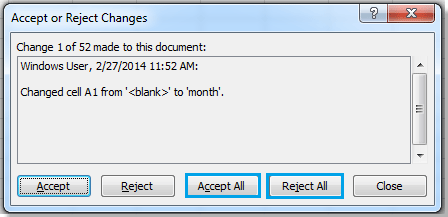Hur accepterar eller avvisar jag alla ändringar i Excel?
Om du har en arbetsbok och vill acceptera eller avvisa alla ändringar som gjorts av andra användare, vet du hur du gör det? Här pratar jag om stegen för att acceptera eller avvisa alla ändringar i en delarbetsbok.
Acceptera eller avvisa alla ändringar i Excel
Först måste du göra några inställningar i arbetsboken.
1. Öppna arbetsboken du vill acceptera / avvisa ändringarna och klicka Fil > Tillbehör > trust Center > Trust Center Settings > Sekretessalternativ, gå sedan till avsnittet Dokumentspecifika inställningar och avmarkera Ta bort personlig information från filegenskaper när du sparar låda. Klicka sedan OK > OK för att stänga dialogerna. Se skärmdump:
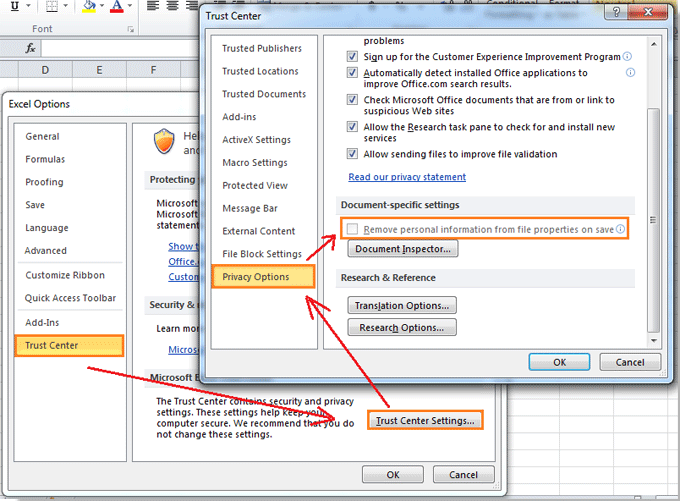
2. klick översyn > Spåra ändringar > Markera ändringar att öppna Markera ändringar dialog. Se skärmdump:
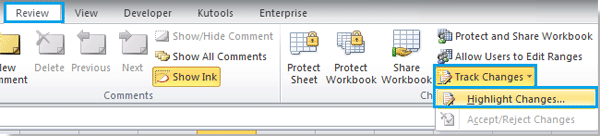
3. I Markera ändringar dialogrutan, kontrollera Spåra ändringar under redigering. Detta delar också din arbetsbokslåda och klicka sedan på OK för att stänga dialogen. Se skärmdump:
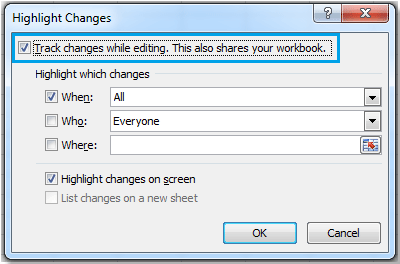
Nu kan du spara arbetsboken och låta andra användare ändra eller redigera den. Då kan du acceptera eller avvisa ändringar som gjorts av andra.
4. Öppna arbetsboken efter redigering av andra och klicka översyn > Spåra ändringar > Godkänn / avvisa ändringar att öppna Välj Ändringar för att acceptera eller Avvisa dialog. Se skärmdump:
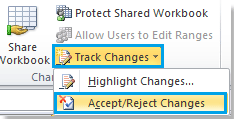
5. I Välj Ändringar för att acceptera eller Avvisa dialog, klicka OK. Se skärmdump:
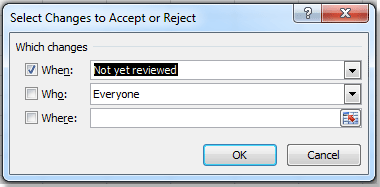
6. Sedan Acceptera / avvisa ändrings dialog dyker upp, klicka Acceptera alla or Avvisa alla som du behöver. Se skärmdump: